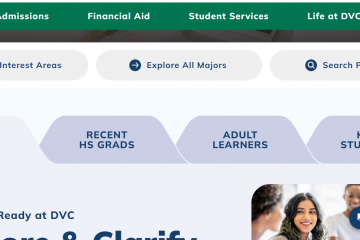So öffnen Sie Microsoft Edge in Windows (10 Möglichkeiten)-Digital Citizen UP
Sowohl Windows 10 als auch Windows 11 werden mit Microsoft Edge als Standard-Webbrowser geliefert. Wenn Sie es bereits als Hauptbrowser verwenden oder Microsoft Edge ausprobieren, ist es wichtig zu wissen, wie Sie es am bequemsten öffnen können. Obwohl das Starten von Edge einfach und intuitiv ist, gibt es Situationen, in denen Sie die Verknüpfung nicht finden können oder die Verwendung der vorhandenen Verknüpfung nicht funktioniert. Beispielsweise kann es vorkommen, dass sich Microsoft Edge nicht über die Taskleiste öffnen lässt oder dass der Versuch, Edge über die Befehlszeile zu starten, in eine Sackgasse führt. In solchen Fällen schadet es nicht, andere Methoden zum Öffnen von Microsoft Edge zu kennen, da diese Ihnen möglicherweise Kopfschmerzen ersparen. Um Ihnen zu helfen, habe ich eine Liste aller mir bekannten Möglichkeiten zum Öffnen von Microsoft Edge zusammengestellt. Hier sind sie:
1. So öffnen Sie Microsoft Edge über den Desktop, die Taskleiste oder die Startmenü-Verknüpfung
Standardmäßig verfügen sowohl Windows 10 als auch Windows 11 über Verknüpfungen für Microsoft Edge auf dem Desktop, der Taskleiste und dem Startmenü. Sie können jeden davon verwenden, um diesen Webbrowser zu starten.
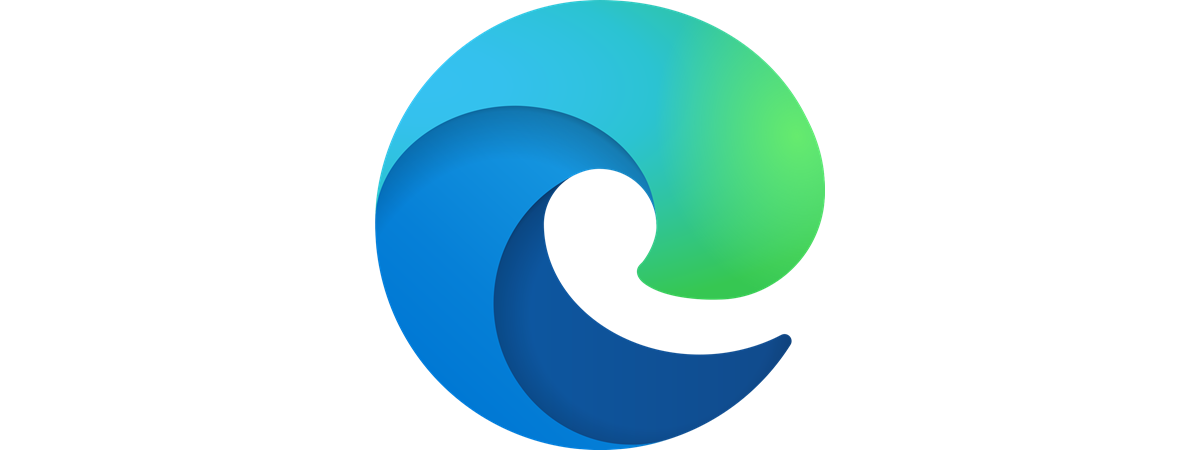
1.1. Öffnen Sie Edge vom Desktop aus
Sehen Sie sich Ihren Desktop an: Wenn Sie eine Verknüpfung sehen, die wie die im nächsten Screenshot aussieht, können Sie darauf doppelklicken oder doppeltippen, um Microsoft Edge zu öffnen. Das für die Microsoft Edge-Verknüpfung in Windows 10 angezeigte Symbol ist übrigens identisch mit dem in Windows 11.
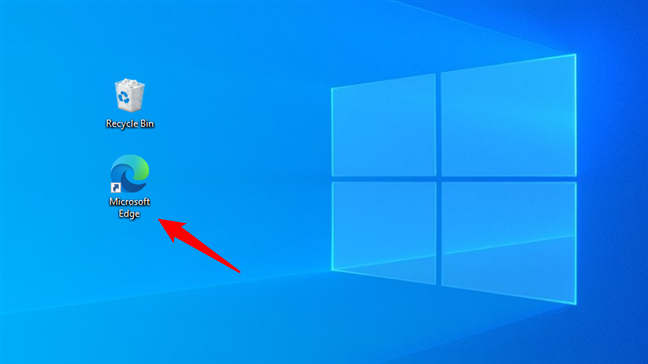
Die Desktop-Edge-Verknüpfung in Windows 10
1.2. Öffnen Sie Edge über die Taskleiste
Ebenso verfügen Windows 10 und Windows 11 standardmäßig über eine Taskleistenverknüpfung für Microsoft Edge. Sofern Sie es nicht absichtlich oder unabsichtlich gelöscht haben, können Sie Microsoft Edge über die Taskleiste öffnen, indem Sie auf die Verknüpfung klicken oder darauf tippen.
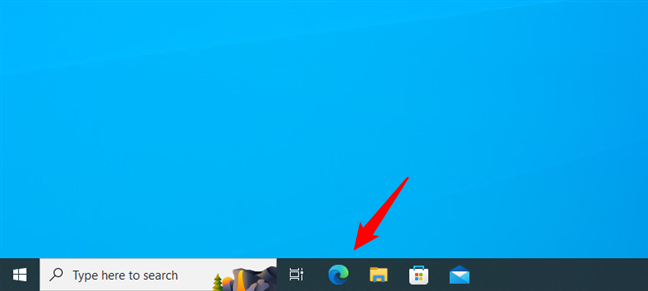
Die Microsoft Edge-Verknüpfung in der Taskleiste
Die gleiche Edge-Verknüpfung gibt es unter Windows 11-Taskleiste, mit dem Unterschied, dass die Taskleiste in diesem Betriebssystem zentriert und nicht linksbündig ist.
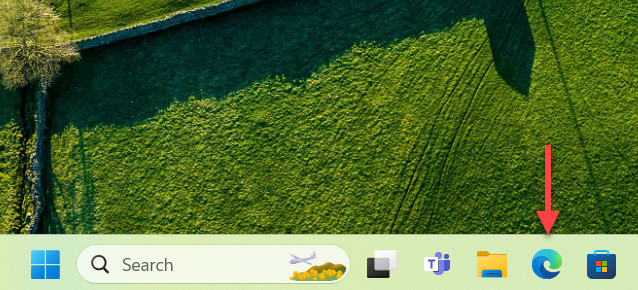
Wenn Sie Windows 11 verwenden und möchten, dass die Taskleiste und das Startmenü eher wie in Windows 10 aussehen, verschieben Sie hier Windows 11 Startmenü auf der linken Seite.
1.3. Öffnen Sie Edge über das Startmenü
Die dritte Standard-Edge-Verknüpfung in Windows befindet sich im Startmenü. Wenn Sie Windows 10 verwenden, finden Sie es in der Gruppe „Produktivität“ auf der rechten Seite von „Start“. Sie können auch in der Liste der Apps nach unten scrollen, zu den Apps gehen, die mit dem Buchstaben M beginnen, und sie dort finden.
Die Microsoft Edge-Verknüpfungskachel im Startmenü von Windows 10
Wenn Sie Windows 11 verwenden, a Die Microsoft Edge-Verknüpfung ist standardmäßig im Abschnitt „Angeheftet“ im Startmenü verfügbar. Sie finden es auch in der Liste „Alle Apps“ in den Verknüpfungen, die mit dem Buchstaben M beginnen.
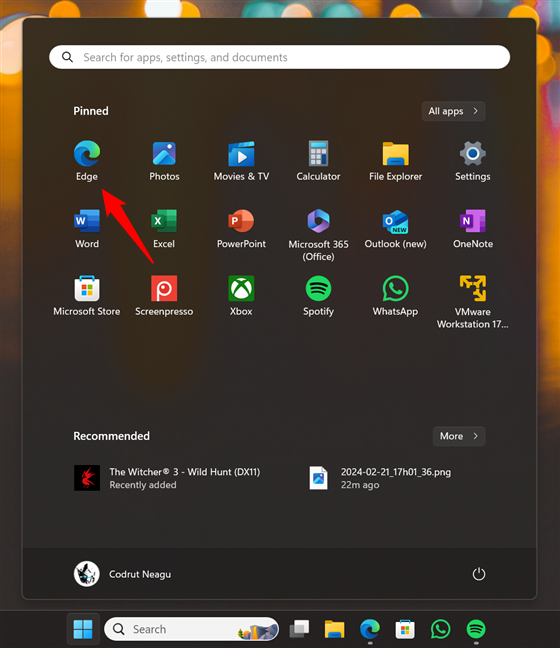
Die Edge-Verknüpfung im Abschnitt „Angeheftet“ des Windows 11-Startmenüs
TIPP: Wenn auf Ihrem Desktop, in der Taskleiste oder im Startmenü keine Edge-Verknüpfung angezeigt wird, sehen Sie sich die fünfte und sechste Methode in diesem Artikel an, um zu erfahren, wie Sie sie wiederherstellen können.
2. So öffnen Sie Microsoft Edge mithilfe der Suche
Sie können Microsoft Edge auch öffnen, indem Sie „edge“ in das Suchfeld in der Windows 10-oder Windows 11-Taskleiste eingeben. Sobald die Suchergebnisse vorliegen, klicken oder tippen Sie auf das Microsoft Edge-Ergebnis oder drücken Sie die Eingabetaste auf Ihrer Tastatur.
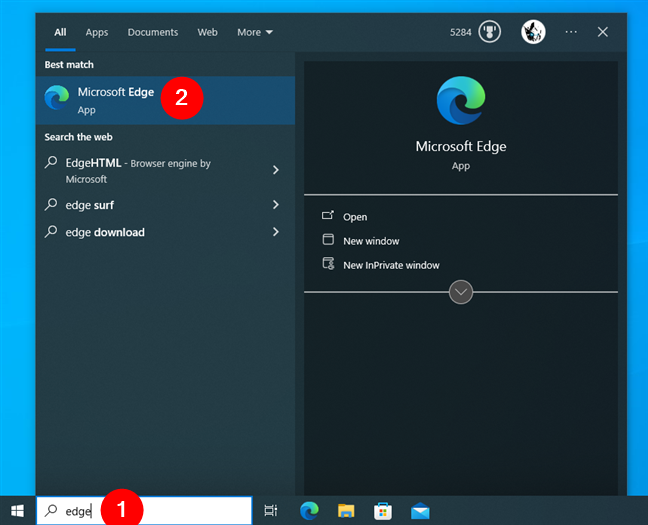
Microsoft Edge über die Suche öffnen
3. So starten Sie Microsoft Edge mit dem Copilot
Der Copilot kann Ihnen auch beim Starten von Edge helfen, sowohl in Windows 11 als auch in Windows 10. Aktivieren Sie zunächst Copilot, indem Sie auf das entsprechende Symbol in der Taskleiste klicken oder darauf tippen. Geben Sie dann eine Anfrage wie diese ein:
Open Edge
Copilot interpretiert dann, was Sie von ihm verlangen, und sagt Ihnen:
Sicher. Möchten Sie, dass ich die Microsoft Edge-App für Sie öffne?
Klicken oder tippen Sie auf „Ja“, um zu bestätigen, dass dies das ist, was Sie möchten, und Edge wird gestartet.
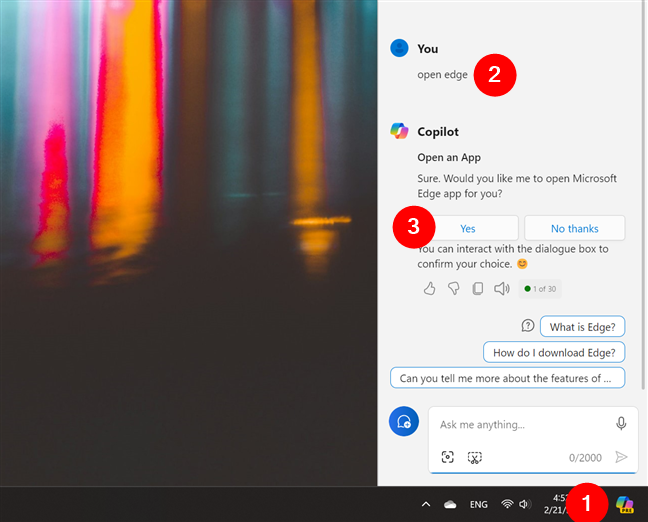
So öffnen Sie Edge mit Copilot
Alternativ können Sie mit dem Copilot statt zu tippen auch Ihre Stimme verwenden. Öffnen Sie dazu Copilot, klicken oder tippen Sie auf das Mikrofonsymbol und sagen Sie:
Open Edge.
Der Copilot bestätigt Ihren Befehl genauso wie bei der vorherigen Eingabe. Um Edge zu starten, müssen Sie nur noch auf die Schaltfläche „Ja“ klicken oder tippen.
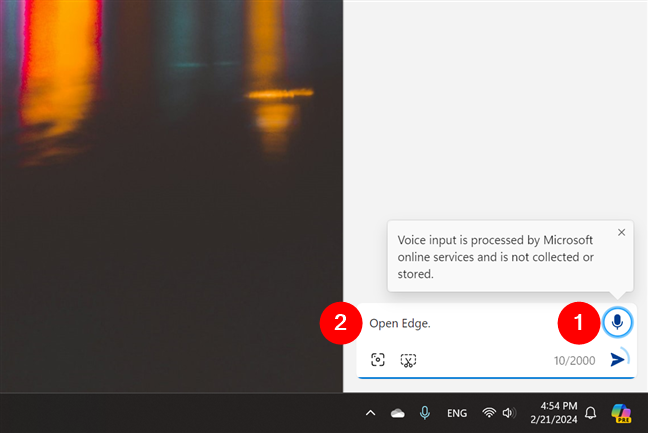
So öffnen Sie Edge, indem Sie mit dem Copiloten sprechen
TIPP: Surfen Sie oft inkognito im Internet? In diesem Fall möchten Sie vielleicht lernen, wie Sie InPrivate-oder Inkognito-Verknüpfungen für Firefox, Chrome, Edge, Opera oder Internet Explorer erstellen.
4. So erstellen Sie eine Verknüpfung zum Öffnen von Microsoft Edge von Ihrem Desktop aus
Wenn Sie die standardmäßige Microsoft Edge-Verknüpfung vom Desktop entfernt haben, können Sie sie erneut an den Desktop anheften. Unabhängig davon, ob Sie Windows 10 oder Windows 11 verwenden, suchen Sie zunächst die Microsoft Edge-Verknüpfung im Startmenü. Ziehen Sie dann die Microsoft Edge-Verknüpfung per Drag & Drop auf den Desktop. Wenn Sie die Verschiebung korrekt ausführen, wird Ihr Cursor von einem Link-Symbol und Text sowie dem Microsoft Edge-Symbol und-Text begleitet, während er sich über den Desktop bewegt. Lassen Sie die linke Maustaste an einer beliebigen Stelle auf dem Desktop los (oder heben Sie Ihren Finger vom Touchscreen ab), und das Betriebssystem erstellt an dieser Stelle eine neue Edge-Verknüpfung.
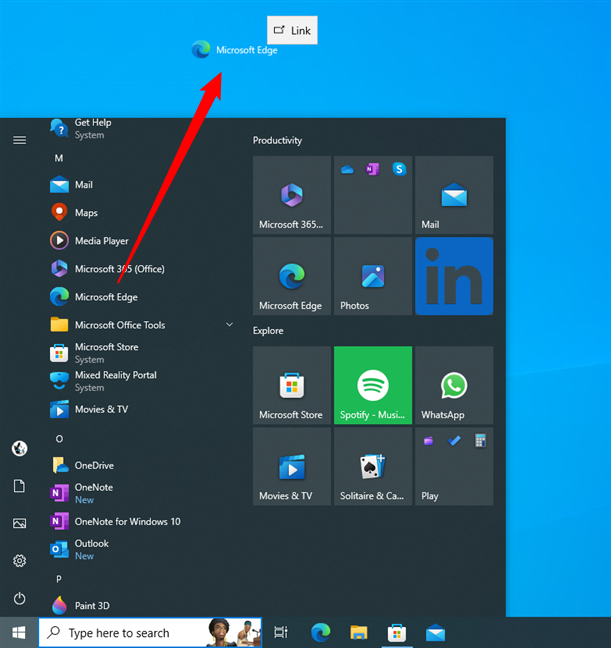
So erstellen Sie eine Microsoft Edge-Verknüpfung auf dem Desktop von Windows 10
Das gleiche Verfahren gilt auch für Windows 11. Suchen Sie einfach die Edge-Verknüpfung in der Liste „Alle Apps“ im Startmenü und ziehen Sie sie auf Ihren Desktop, um eine neue Verknüpfung dafür zu erstellen.
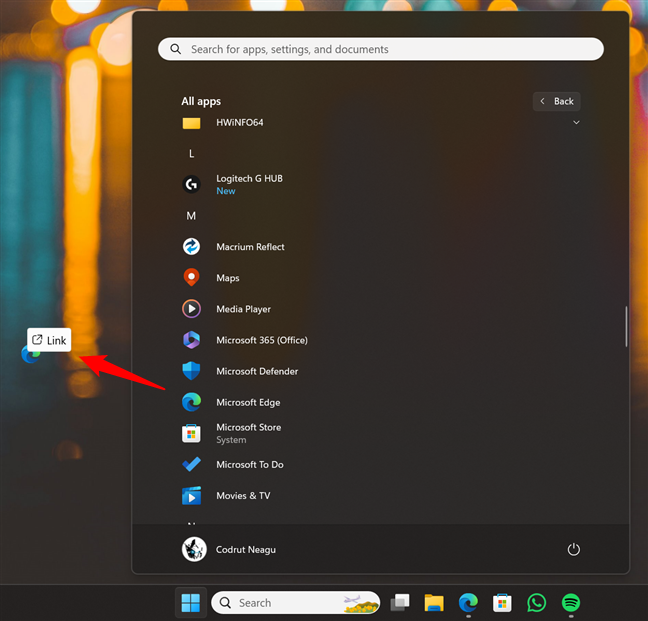
So erstellen Sie eine Microsoft Edge-Verknüpfung auf dem Desktop von Windows 11
Ab sofort Wenn Sie es aktiviert haben, können Sie auf die Verknüpfung doppelklicken oder darauf tippen, um Microsoft Edge zu starten.
5. So erstellen Sie eine Microsoft Edge-Verknüpfung in der Taskleiste oder im Startmenü
Standardmäßig ist Microsoft Edge sowohl im Startmenü als auch in der Taskleiste angeheftet. Wenn Sie die Startmenükachel gelöscht oder von der Taskleiste gelöst haben, können Sie diese Verknüpfungen wiederherstellen:
5.1. Fügen Sie eine Edge-Verknüpfung zum Startmenü oder zur Taskleiste in Windows 10 hinzu.
Suchen Sie die Microsoft Edge-Verknüpfung in der Liste der Apps im Startmenü. Klicken Sie dann mit der rechten Maustaste oder halten Sie die Verknüpfung gedrückt, bis das Kontextmenü angezeigt wird. Die erste Option im Menü ist „An Start anheften“. Klicken oder tippen Sie darauf, um Microsoft Edge an das Startmenü anzuheften.
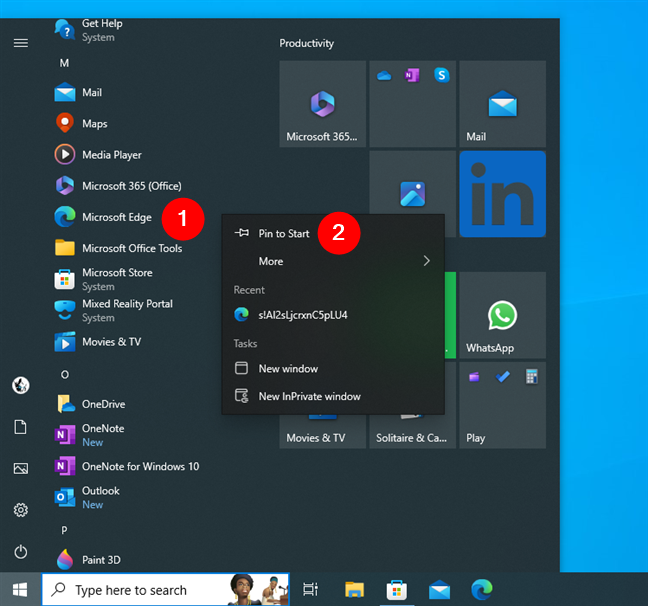
So heften Sie Microsoft Edge an das Startmenü
Wenn Sie Edge zur Taskleiste hinzufügen möchten, wählen Sie im Kontextmenü Mehr aus und klicken oder tippen Sie dann die Option „An Taskleiste anheften“.
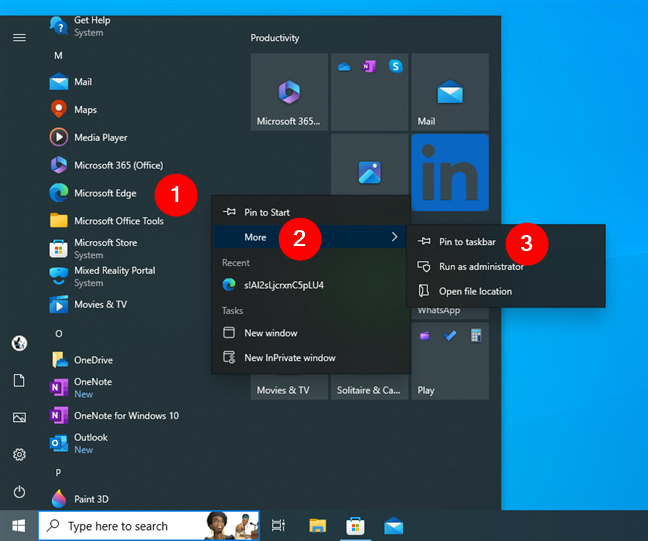
So heften Sie Microsoft Edge an die Taskleiste
5.2. Fügen Sie eine Edge-Verknüpfung zum Startmenü oder zur Taskleiste in Windows 11 hinzu.
Öffnen Sie in Windows 11 das Startmenü und suchen Sie die Microsoft Edge-Verknüpfung in der Liste „Alle Apps“. Um dann eine Edge-Verknüpfung im Abschnitt „Angeheftet“ des Startmenüs zu erstellen, klicken Sie mit der rechten Maustaste oder halten Sie sie gedrückt und klicken oder tippen Sie im Kontextmenü auf die Option „An Start anheften“.
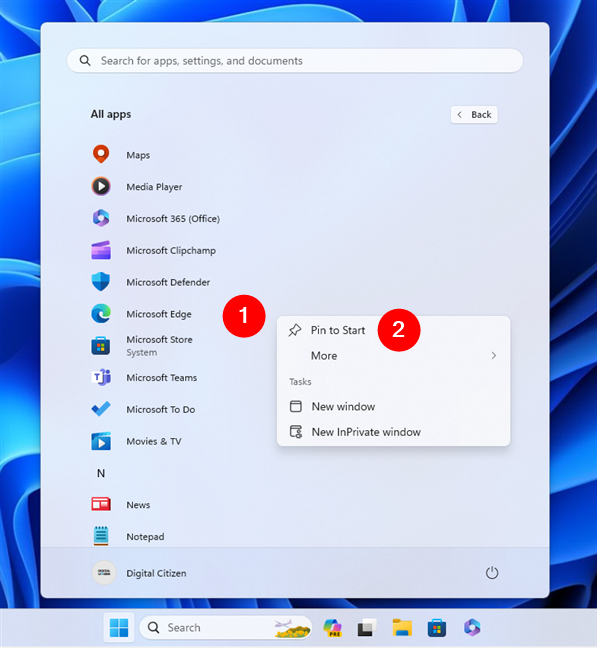
Edge an das Startmenü in Windows 11 anheften
Wenn Sie lieber eine Edge-Verknüpfung in der Taskleiste haben möchten, wählen Sie im Kontextmenü „Mehr“ aus und klicken oder tippen Sie dann auf „An Taskleiste anheften“.
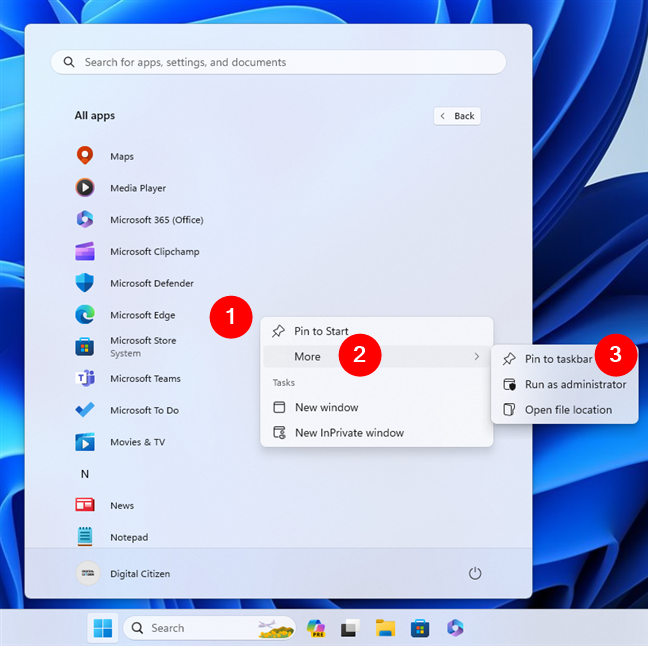
Edge an die Taskleiste in Windows 11 anheften
TIPP: Wenn Sie möchten, können Sie diesen Browser noch schneller starten, indem Sie eine Tastenkombination zum Öffnen von Microsoft Edge erstellen.
6. So starten Sie Microsoft Edge über das Ausführungsfenster
Drücken Sie Win + R auf der Tastatur, um das Ausführungsfenster zu öffnen. Geben Sie im Feld „Öffnen“ Folgendes ein:
microsoft-edge:
… und drücken Sie die Eingabetaste auf der Tastatur oder klicken oder tippen Sie auf „OK“.
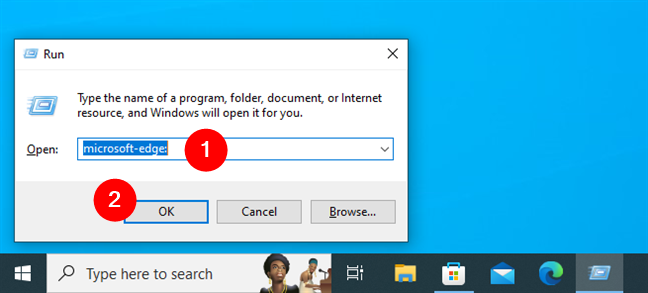
So öffnen Sie Microsoft Edge über das Ausführungsfenster
Microsoft Edge ist jetzt geöffnet.
7. So starten Sie Edge über die Befehlszeile (Eingabeaufforderung, PowerShell, Terminal)
Sie können Edge auch über CMD, Terminal oder PowerShell öffnen. Führen Sie in einer dieser Befehlszeilen-Apps einen der folgenden Befehle aus:
start microsoft-edge:
oder
start msedge
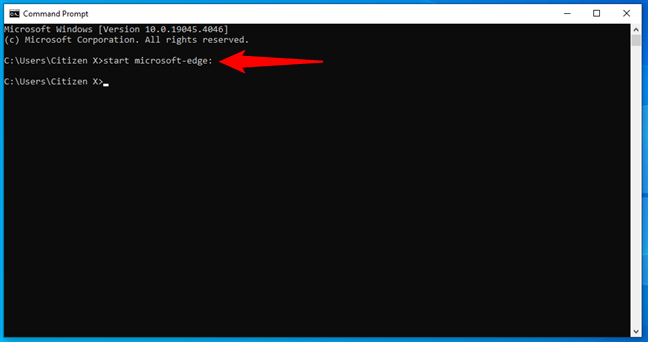
So starten Sie Edge vom Befehlszeile
TIPP: Während die Terminal-App standardmäßig in Windows 11 zu finden ist, müssen Sie sie in Windows 10 selbst installieren. Wenn Sie das möchten, finden Sie hier eine Anleitung, die es erklärt So fügen Sie es Ihrem Windows 10-PC hinzu: So erhalten Sie die Windows Terminal-App.
8. So öffnen Sie Microsoft Edge mit dem Task-Manager
Sie können Microsoft Edge auch mit dem Task-Manager öffnen, sowohl in Windows 10 als auch in Windows 11. Starten Sie den Task-Manager (eine schnelle Möglichkeit besteht darin, Strg + Umschalt + Esc zu drücken). ). Führen Sie dann je nach Betriebssystem die folgenden Schritte aus:
8.1. Öffnen Sie Edge mit dem Task-Manager von Windows 10
Wenn Sie die kompakte Ansicht des Task-Managers erhalten, klicken Sie zunächst auf „Weitere Details“ in der unteren linken Ecke des Fensters. Klicken oder tippen Sie im Menü „Datei“ auf „Neue Aufgabe ausführen“. Geben Sie dann im Fenster „Neue Aufgabe erstellen“ Folgendes ein:
microsoft-edge:
Drücken Sie die Eingabetaste oder klicken oder tippen Sie auf „OK“, und Edge wird gestartet.
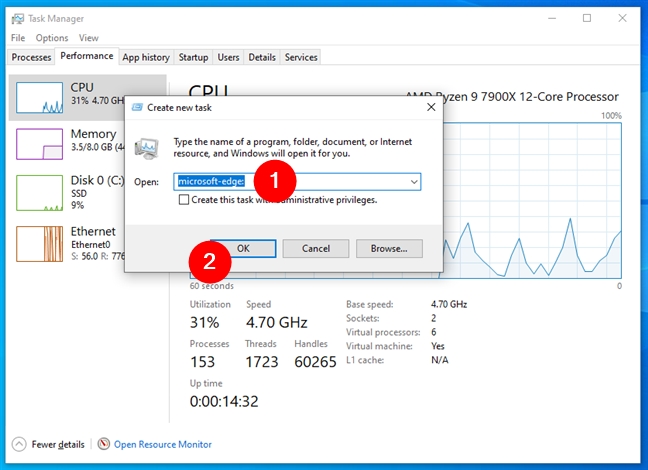
So öffnen Sie Microsoft Edge über das Task-Manager in Windows 10
8.2. Öffnen Sie Edge mit dem Task-Manager von Windows 11.
Klicken oder tippen Sie im Task-Manager von Windows 11 oben rechts im Fenster auf die Schaltfläche „Neue Aufgabe ausführen“. Dadurch wird das Fenster „Neue Aufgabe erstellen“ geöffnet. Geben Sie in das Textfeld „Öffnen“ Folgendes ein:
microsoft-edge:
Klicken oder tippen Sie dann auf „OK“ oder drücken Sie die Eingabetaste auf Ihrer Tastatur, und Edge wird geöffnet.
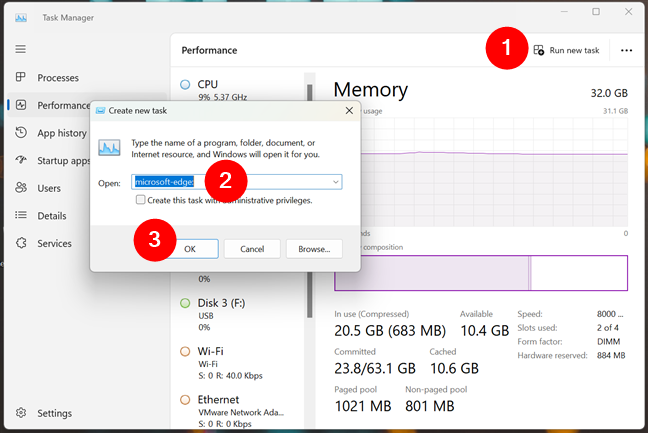
So starten Sie Edge über den Task-Manager in Windows 11
9. So starten Sie Edge mit einem Befehl im Datei-Explorer
Der Datei-Explorer bietet auch eine bequeme Möglichkeit, Microsoft Edge zu starten. Öffnen Sie den Datei-Explorer (Win + E) und geben Sie in die Adressleiste Folgendes ein:
microsoft-edge:
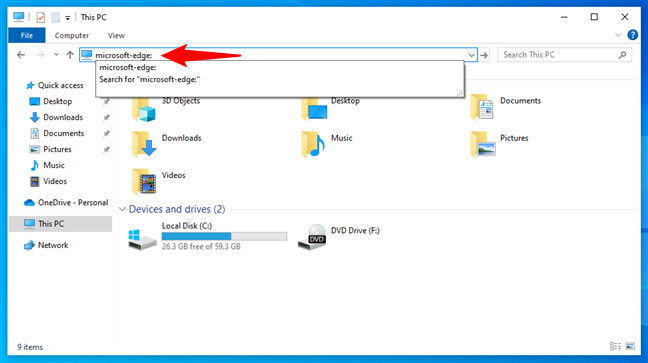
So öffnen Sie Microsoft Edge über den Datei-Explorer
Drücken Sie die Eingabetaste auf der Tastatur und Microsoft Edge wird sofort geöffnet.
10. So öffnen Sie Edge mit der ausführbaren Datei msedge.exe
Schließlich basiert die letzte mir bekannte Methode zum Starten von Edge in Windows 10 auf der Verwendung der eigentlichen ausführbaren Datei. Öffnen Sie den Datei-Explorer und navigieren Sie zum folgenden Pfad:
C:\Program Files (x86)\Microsoft\Edge\Application
Dort finden Sie die ausführbare Datei von Edge, genannt msedge.exe. Doppelklicken oder doppeltippen Sie darauf und Microsoft Edge wird geöffnet.
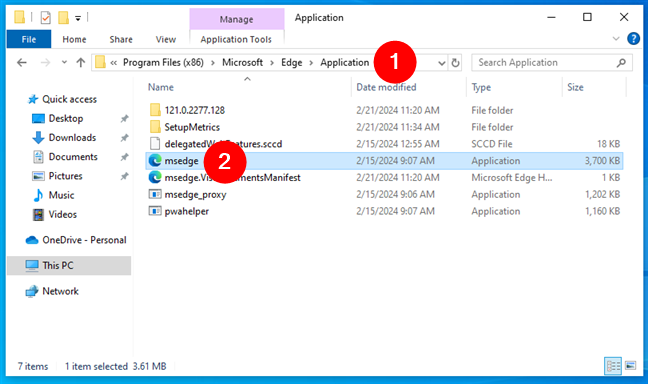
So öffnen Sie Edge mit msedge.exe
Das ist es!
Wie öffnen Sie Microsoft Edge auf Ihrem Laptop/Desktop-PC?
Da Sie dieses Tutorial gelesen haben, beabsichtigen Sie, Microsoft Edge zu verwenden. Es handelt sich um einen ambitionierten Webbrowser, der gut mit der Konkurrenz mithalten kann und wohl sogar besser ist als die anderen Webbrowser. Die Verwendung eines Webbrowsers ist jedoch nicht unbedingt ein exklusives Angebot für einen Computer. Viele Benutzer entscheiden sich dafür, mehrere Webbrowser zu installieren und zu verwenden. Wie oft öffnen Sie Microsoft Edge? Ist es der einzige Webbrowser, den Sie verwenden? Benutzen Sie es täglich? Lassen Sie es mich im Kommentarbereich unten wissen.
Ähnliche Artikel
Einfügen